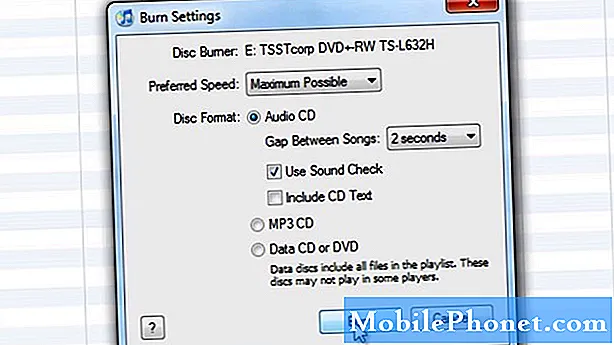Satunnainen uudelleenkäynnistys tapahtuu harvoin huippuluokan laitteille, etenkin uusille. Siitä huolimatta se voi tapahtua ja on jo tapahtunut joillekin suuritehoisille älypuhelimille, mukaan lukien Huawei P10. Yleensä oire johtuu muistiongelmista, kuten silloin, kun muisti kutistuu. Mutta uusissa laitteissa virheelliset sovellukset ja tietojen vioittuminen ovat yleensä syitä. Satunnainen uudelleenkäynnistys tapahtuu Huawei P10: ssä todennäköisesti jälkimmäisten tekijöiden laukaisemana. Ja jos näin olisi, loppukäyttäjät voisivat korjata ongelman kotona. Jos olet päässyt tälle sivulle etsimällä joitain tietoja siitä, miten sama ongelma hoidetaan Huawei P10 -älypuhelimellasi, voit viitata alla oleviin ratkaisuihin. Nämä ovat mahdollisia ratkaisuja, jotka on helppo suorittaa.
Ennen kuin mitään muuta, jos sinulla on muita laitteeseen liittyviä ongelmia, yritä selata vianetsintäsivumme, koska olemme jo käsitelleet useita tämän laitteen ongelmia. Todennäköisesti olemme jo julkaisseet postin, joka käsittelee vastaavia ongelmia. Yritä löytää ongelmia, joilla on samanlaisia oireita kuin sinulla on tällä hetkellä, ja käytä vapaasti ehdottamiasi ratkaisuja. Jos he eivät toimi sinulle tai jos tarvitset silti apuamme, täytä kyselylomake ja paina Lähetä lähettääksesi meihin yhteyttä.
Ensimmäinen ratkaisu: Lopeta kaikki taustasovellukset.
Taustasovellukset ovat äskettäin avaamiasi sovelluksia, joita et ole sulkenut. Teknisesti nämä sovellukset ovat valmiustilassa ja ne ovat edelleen käynnissä. Vaikka taustasovellusten pitäminen voi hyödyttää sinua samojen sovellusten moniajoissa tai uudelleenlatauksessa, on olemassa tekijöitä, jotka voivat aiheuttaa niiden kaatumisen. Kun näin tapahtuu, puhelimen yleisiin järjestelmän toimintoihin kohdistuu taipumus. Siten suorituskykykysymykset alkavat tulla esiin. Satunnaiset uudelleenkäynnistykset voivat olla henkäilevien oireiden joukossa. Tämän poistamiseksi kaikkien taustasovellusten lopettaminen on suositeltavaa. Näin lopetat tai suljet taustasovellukset Huawei P10: ssä:
- Napauta Uusimmat sovellukset -näppäintä aloitusnäytössä.
- Napauta Aktiiviset sovellukset -kuvaketta.
- Napauta Loppu sovelluksen vieressä sulkeaksesi yksittäiset sovellukset.
- Jos näet useita sovelluksia käynnissä taustalla, voit lopettaa ne kaikki kerralla napauttamalla Lopeta kaikki -painiketta.
- Napauta OK toiminnon vahvistamiseksi.
Yritä käyttää laitettasi tavalliseen tapaan ilman taustasovelluksia. Jos se käynnistyy edelleen itsestään, jatka vianmääritystä ja yritä seuraavaa ratkaisua.
Toinen ratkaisu: Käynnistä Huawei P10 uudelleen / pakota uudelleenkäynnistys.
Pehmeä nollaus tai laitteen uudelleenkäynnistys poistaa tehokkaasti satunnaiset ohjelmistovirheet ja pienet häiriöt. Se myös korjaa virheelliset sovellukset ja kaataa vioittuneen välimuistin ja väliaikaiset tiedot, jotka ovat saattaneet aiheuttaa haitallisia oireita laitteelle. Jos et ole vielä tehnyt sitä, nollaa Huawei P10 seuraavasti:
- paina Virtanappi muutaman sekunnin ajan, kunnes valikkovaihtoehdot tulevat näkyviin.
- Valitse Virta pois napauta sitten OK.
- Paina ja pidä painettuna 30 sekunnin kuluttua Virtanappi kunnes laite käynnistyy uudelleen.
Vaihtoehtoisesti voit suorittaa voiman uudelleenkäynnistyksen seuraavasti:
- Pidä Äänenvoimakkuuden vähennyspainike ja Virtanappi noin 10 - 20 sekuntia, kunnes puhelin käynnistyy uudelleen.
Pakotettu uudelleenkäynnistys on vaihtoehtoinen tapa käynnistää jumittunut laite uudelleen. Se on simuloitu paristojen poistomenettely laitteille, joissa on irrotettavat akut. Se toimii samalla tavalla kuin tavallinen uudelleenkäynnistys, mutta suoritetaan fyysisillä painikkeilla. Sekä pehmeä nollaus että pakotettu uudelleenkäynnistys eivät aiheuta tietojen menetystä niin kauan kuin se on tehty oikein.
Kolmas ratkaisu: Käynnistä vikasietotilassa ja diagnosoi sovellukset.
Vikasietotilassa vain varastosovellukset tai esiasennetut sovellukset saavat toimia, kun kolmannen osapuolen sovellukset ohitetaan. Tämän avulla voit helposti selvittää, laukaisee ongelman kolmannen osapuolen sovellus vai ei. Ota vikasietotila käyttöön Huawei P10: ssä seuraavasti:
- paina Virtanappi sammuttaa laitteen.
- Muutaman sekunnin kuluttua paina ja pidä pohjassa Virtanappi käynnistääksesi sen uudelleen.
- Kun näet Huawei-animaatio -näyttö, paina nopeasti Äänenvoimakkuuden vähennyspainike lukitusnäyttöön.
Sinun pitäisi sitten nähdä a Turva tila ruudun vasemmassa alakulmassa. Käytä puhelintasi normaalisti vikasietotilassa ja katso, käynnistyykö se itsestään. Jos ongelmaa ei esiinny, kun käytät puhelinta vikasietotilassa, kolmannen osapuolen sovellus aiheuttaa todennäköisesti sen. Voit korjata ongelman poistamalla tai poistamalla sovelluksen, jonka epäilet aiheuttavan oireen. Sinun on ehkä poistettava yksittäiset sovellukset alkaen äskettäin lataamastasi sovelluksesta tai ennen kuin laitteesi käynnistyi satunnaisesti uudelleen.
Neljäs ratkaisu: Päivitä sovellukset ja puhelinohjelmisto uusimpaan versioon.
Korjauskorjaus voi olla tarpeen, jos viat ja haittaohjelmat ovat aiheuttaneet oireen esiintymisen puhelimessasi. Ohjelmistopäivitykset otetaan käyttöön säännöllisin väliajoin uusien ominaisuuksien ja suojausparannusten lisäämiseksi tiettyihin laitteisiin. Jos et ole vielä päivittänyt Huawei P10 -laitettasi, tarkista uusi ohjelmistopäivitys saatavana seuraavasti:
- Napauta asetukset aloitusnäytöltä.
- Napauta Järjestelmä.
- Vieritä kohtaan ja napauta Järjestelmän päivitys.
- Napauta painiketta Tarkista päivitykset. Tällöin laite kehottaa tarkistamaan päivitykset.
- Jos päivitys on saatavilla, näet täydelliset tiedot seuraavassa näytössä. Asenna uusi ohjelmistoversio napauttamalla Nopea päivitys -painiketta.
Odota, kunnes laitteen lataus ja päivityksen asennus on valmis. Kun päivitys on asennettu kokonaan, käynnistä puhelin uudelleen, jotta uudet järjestelmämuutokset otetaan käyttöön ja estetään sovelluksia tai puhelinjärjestelmää toimimasta.
Android-päivityksen lisäksi on myös välttämätöntä asentaa odottavat päivitykset sovelluksillesi. Väärät sovellukset voivat myös aiheuttaa puhelimesi periksi satunnaisiin uudelleenkäynnistyksiin. Sovellusten pitäminen ajan tasalla estää tämän tapahtumisen. Ellet ole asettanut laitettasi ja sovelluksiasi asentamaan päivityksiä automaattisesti, sinun on tarkistettava ja asennettava sovelluksillesi saatavilla olevat odottavat päivitykset manuaalisesti. Näin:
- Avaa Pelikauppa tai Google Play sovellus.
- Napauta Valikko -kuvaketta.
- Navigoida johonkin Omat sovellukset ja pelit.
- Napauta Päivittää -painiketta kunkin sovelluksen vieressä päivittääksesi yksittäiset sovellukset.
- Jos haluat ottaa automaattiset päivitykset käyttöön sovelluksessa, napauta kolmea pystypistettä oikeassa yläkulmassa sovelluksen nimen vieressä ja merkitse sitten valintaruutu Automaattinen päivitys.
Käynnistä puhelin uudelleen heti, kun kaikki sovellukset on päivitetty. Näin varmistetaan, että kaikki uudet muutokset otetaan asianmukaisesti käyttöön.
Viides ratkaisu: Pyyhi välimuistiosio Huawei P10: stä.
Järjestelmäkansioiden vioittunut välimuisti ovat myös syyllisiä. Kuten yksittäiset sovellukset, puhelin tallentaa myös välimuistin tai väliaikaiset järjestelmätiedot järjestelmäkansioihin tai välimuistiosioon. Jos jokin näistä tiedoista vioittuu, se vaikuttaa myös järjestelmän toimintoihin. Välttääksesi tämän tapahtuu välimuistiosion pyyhkiminen. Tällöin kaikki välimuistitiedostot tyhjennetään puhelinjärjestelmästä, myös vioittuneet. Näin se tehdään:
- Sammuta puhelin kokonaan.
- Pidä Virtanappi ja Äänenvoimakkuuden lisäyspainike samanaikaisesti muutaman sekunnin ajan.
- Kun näet Huawei-logo, vapauta molemmat painikkeet. Sitten sinut ohjataan EMUI- tai Android Recovery -valikkoon muutamalla vaihtoehdolla.
- paina Äänenvoimakkuuden vähennyspainike vieritä kohtaan ja korosta Pyyhi välimuistiosion annetuista vaihtoehdoista.
- Paina sitten Virtanappi vahvista valinta.
- Odota, kunnes laite on pyyhkinyt välimuistiosion, ja kun se on valmis, Käynnistä järjestelmä uudelleen nyt vaihtoehto korostetaan.
- paina Virtanappi Vahvista ja käynnistä puhelin uudelleen.
Huomaa, että puhelimesi suorituskyky on parempi ja nopeampi, kun olet tyhjentänyt välimuistin ja tiedot järjestelmän välimuistiosiosta. Myös satunnaisten uudelleenkäynnistysten pitäisi olla jo ohi, ellei monimutkaisempi järjestelmävirhe tai laitteistovaurio aiheuta sitä.
Muut vaihtoehdot
- Poista kaikki microSD-kortit puhelimesta. Jos sinulla on SD-kortti, yritä poistaa se ja katso, miten puhelimesi toimii SD-kortin kanssa. Monet älypuhelinten käyttäjät, jotka ovat kohdanneet saman ongelman, huomasivat myöhemmin, että satunnainen uudelleenkäynnistys johtuu huonosta SD-kortista. Jotkut kortille tai itse SD-kortille tallennetut tiedot ovat saattaneet olla vioittuneita ja lopulta saaneet puhelinjärjestelmän toimimaan. Voit sulkea tämän pois poistamalla SD-kortin ja poistamalla sen.
- Tehdasasetusten palautus / perusasetusten palautus. Järjestelmän täydellinen nollaaminen voi mahdollisesti korjata ongelman, jos kovat virheet ovat tärkein laukaisija. Kohtalokkaat järjestelmävirheet ovat saattaneet aiheuttaa laitteen kaatumisen ja uudelleenkäynnistyksen itsestään.
- Korjaus / huolto. Vie laite huoltokeskukseen ja diagnoosi valtuutetun teknikon toimesta. Laitteistovauriot voivat olla pahin mahdollinen satunnaisten uudelleenkäynnistysten laukaisija älypuhelimissa. Jos tämä aiheuttaa saman ongelman Huawei P10 -älypuhelimellasi, korjaus on tarpeen.
Ota yhteyttä meihin
Olemme aina avoimia ongelmallesi, kysymyksiisi ja ehdotuksiisi, joten ota rohkeasti yhteyttä täyttämällä tämä lomake. Tämä on ilmainen palvelumme, jota emme veloita sinulta senttiäkään. Huomaa kuitenkin, että saamme satoja sähköposteja päivittäin, ja on mahdotonta vastata jokaiseen niistä. Mutta voit olla varma, että luemme jokaisen saamamme viestin. Niille, joille olemme auttaneet, levitä sanaa jakamalla viestit ystävillesi tai vain pitämällä Facebook- ja Google+ -sivumme tai seuraamalla meitä Twitterissä.